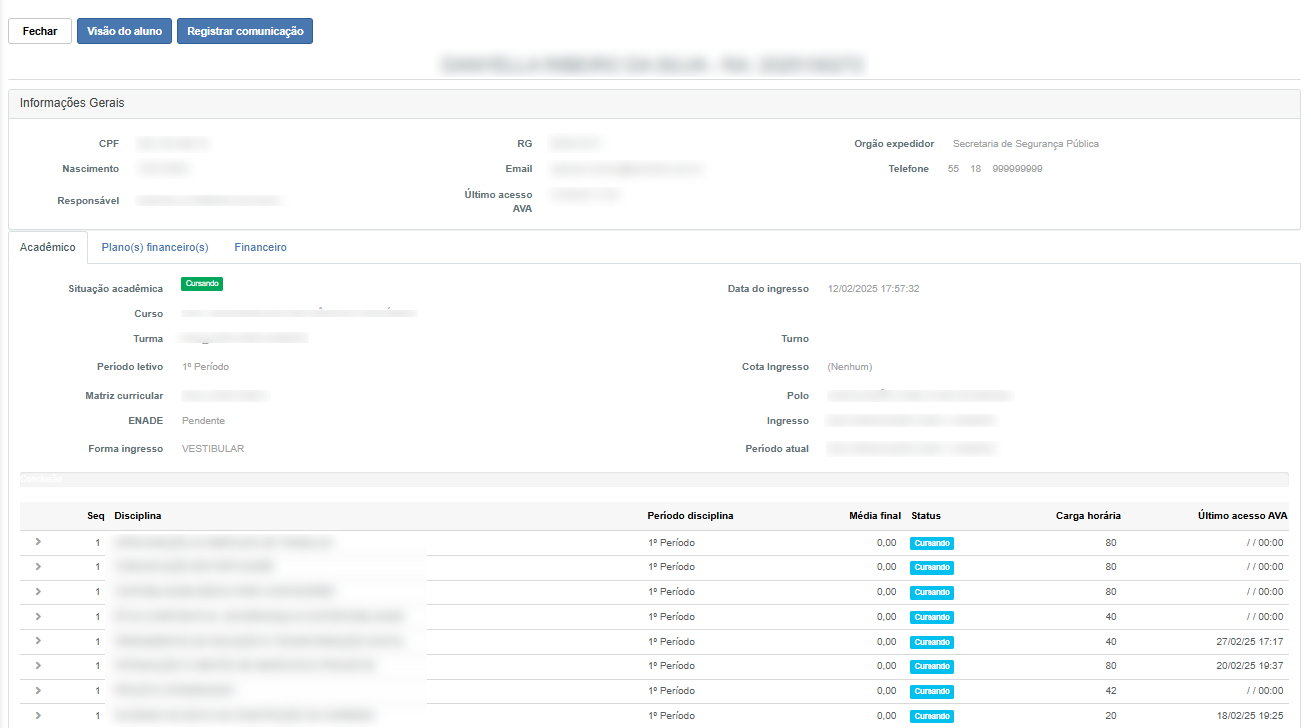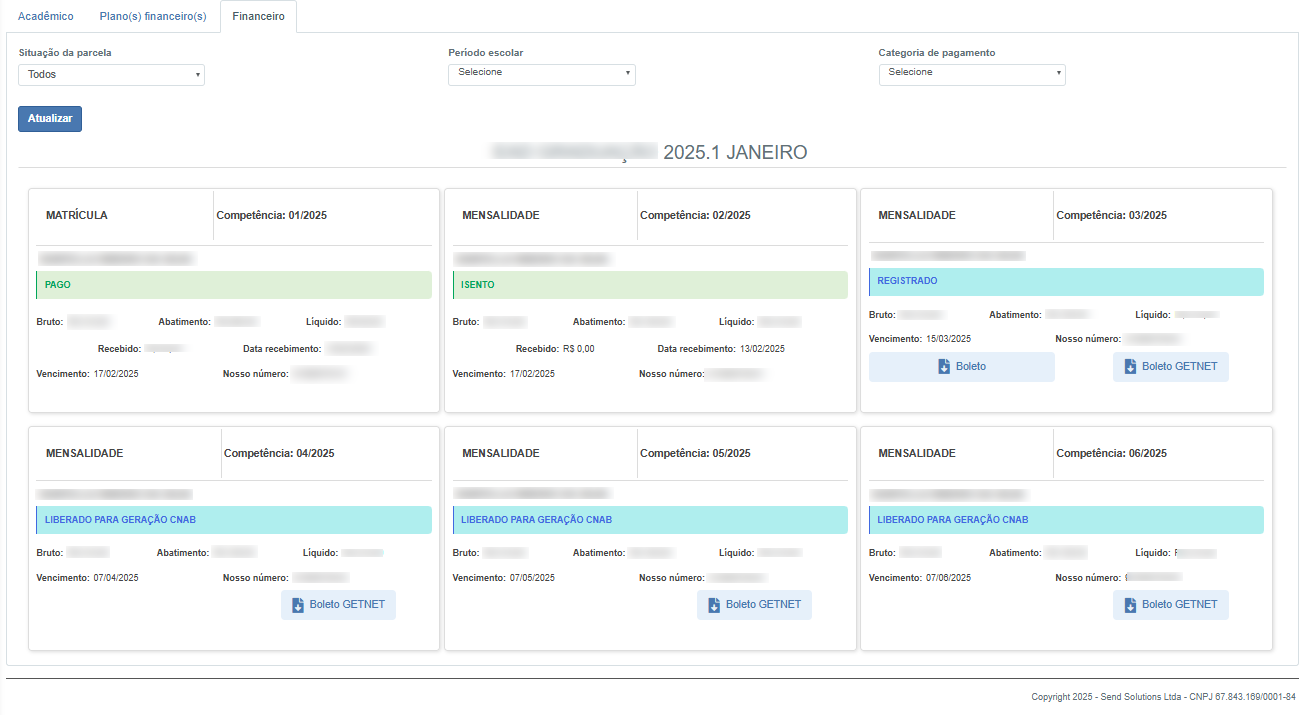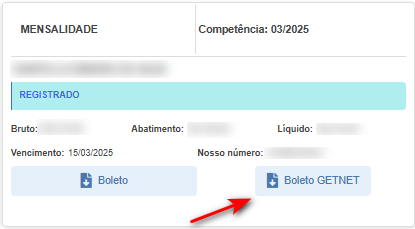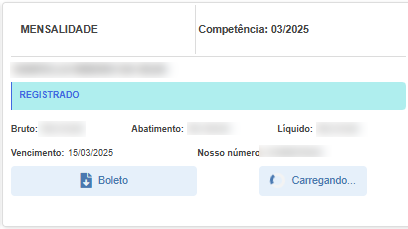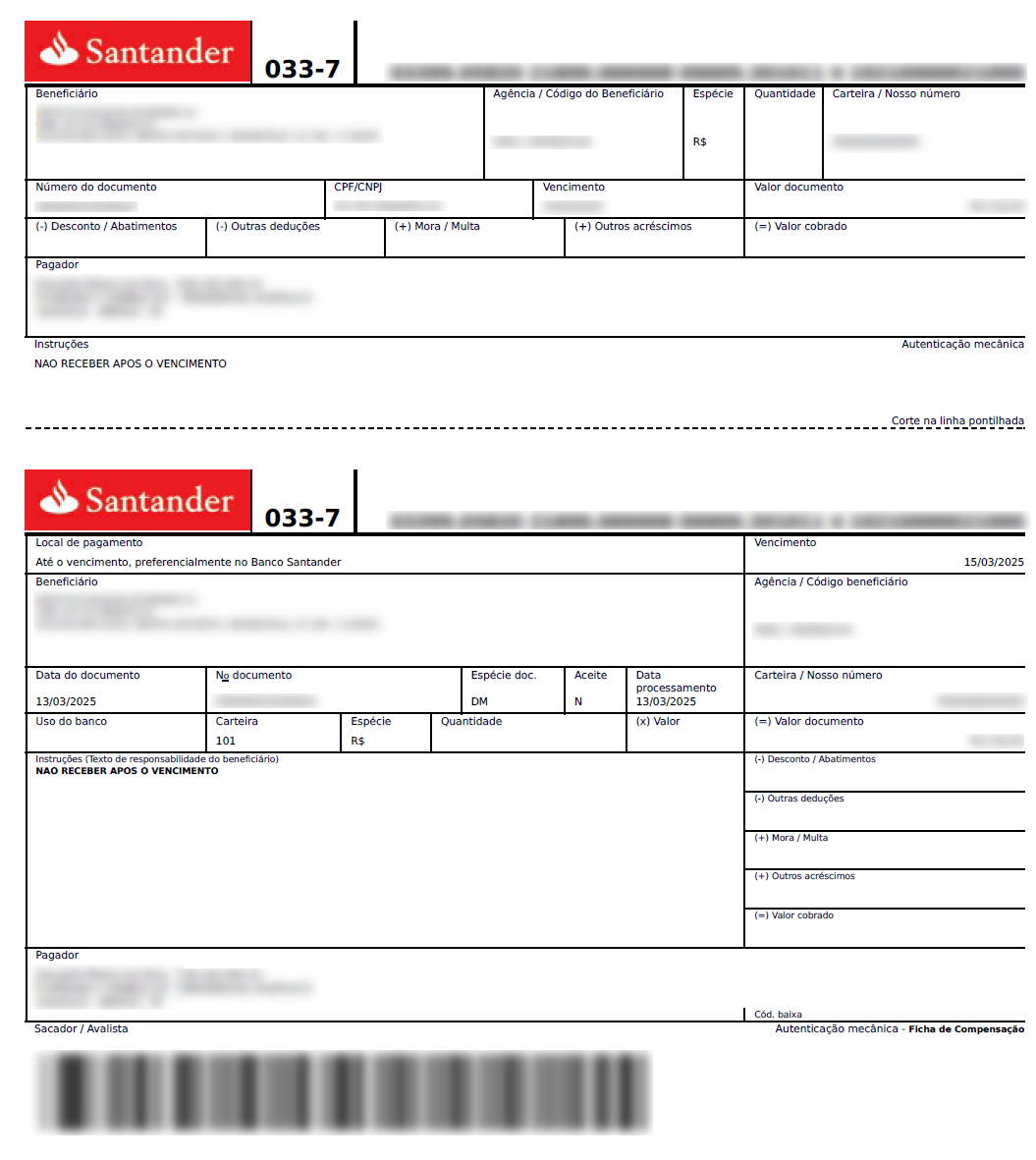Atendimento ao aluno
Ficha AcadêAcadêmica do Aluno do Send Educacional éé onde encontramos os dados gerais e acadêacadêmicos do estudante, como informaçõinformações pessoais, curso, turma, disciplinas e situaçãsituação no sistema.
Nesta tela, temos uma visãvisão geral do aluno, permitindo:
✅ Verificar dados pessoais (Nome, CPF, RG, Contato).
✅ Consultar situaçãsituação acadêacadêmica (Curso, PeríPeríodo, ENADE).
✅ Monitorar o status das disciplinas (MéMédia final, Carga horáhorária, ÚÚltimo acesso).
📌 BenefíBenefício Principal: Concentra em um sósó lugar os dados essenciais para acompanhamento do aluno. 🚀
InformaçõInformações Gerais do Aluno
- Nome completo e RA (Registro
AcadêAcadêmico)––IdentificaçãIdentificação principal do aluno. - Documentos e contato
–– CPF, RG, E-mail, Telefone. - Data de nascimento e
ResponsáResponsável––InformaçõInformações pessoais e de quemééresponsáresponsável (se houver). ÚÚltimo acesso ao AVA (Ambiente Virtual)–– Data e hora que indica quando o aluno esteve ativo no sistema pelaúúltima vez.
AcadêAcadêmico
Aqui temos status do aluno (Cursando, Trancado ou ConcluíConcluído), curso e turma (por exemplo, CiêCiências ContáContábeis), períperíodo letivo (1º1º, 2º2º ou outro) e data de ingresso na instituiçãinstituição.
- Matriz Curricular
–– Identifica o conjunto de disciplinas e suasequêsequência. - Forma de Ingresso
–– Pode ser Vestibular,TransferêTransferência, ENEM, etc. - Cota de Ingresso
–– Indica seháhá alguma cota oubenefíbenefício namatrímatrícula (por exemplo, nenhum, Prouni, etc.).
Disciplinas Matriculadas
- Nome da disciplina e
períperíodo––TíTítulo e a qualperíperíodo ela pertence (1º1º,2º2º...). MéMédia final e status–– Acompanha o desempenho do aluno (Cursando, Aprovado, etc.).- Carga
horáhorária eúúltimo acesso no AVA–– Indica quanto tempo de estudo previsto e a data em que o aluno acessou a plataforma.
BotõBotões e AçõAções DisponíDisponíveis
VisãVisão do Aluno–– Acesso ao portal do aluno compermissõpermissões restritas, permitindo apenas consultas.- Registrar
comunicaçãcomunicação–– Permite adicionaranotaçõanotações ou logs de contato com o aluno. - Fechar
–– Retornaàà tela anterior ou fecha o popup devisualizaçãvisualização.
📌 Ponto de AtençãAtenção: Mantenha sempre os dados do aluno atualizados (endereçendereços, contatos e situaçãsituação acadêacadêmica) para evitar inconsistêinconsistências no sistema.
Financeiro
Financeiro da Ficha do Aluno no Send Educacional exibe as parcelas (mensalidades, matrímatrícula, taxas) e suas respectivas situaçõsituações de pagamento, permitindo o acompanhamento financeiro do estudante.
Esta aba possibilita filtrar as parcelas por:
✅ SituaçãSituação da parcela (Pago, Isento, Registrado, Atrasado etc.).
✅ PeríPeríodo escolar (Semestre, Anual, etc.).
✅ Categoria de pagamento (Mensalidade, MatríMatrícula, Taxa Extra etc.).
HáHá tambétambém o botãbotão Atualizar que refaz a busca conforme os filtros selecionados, trazendo a listagem das parcelas em tela.
Listagem de Parcelas e Status
Ao filtrar, aparecem “cards”“cards” referentes a cada competêcompetência (por exemplo: 01/2025, 02/2025, 03/2025...), indicando se éé Mensalidade ou MatríMatrícula. Cada card contécontém:
CompetêCompetência––MêMês/ano dereferêreferência da parcela (ex.: 01/2025).- Bruto
–– Valor total original. - Abatimento
–– Descontos aplicados (bolsa, pontualidade,convêconvênio etc.). LíLíquido–– Valor finalapóapós descontos.- Recebido
–– Quantojájá foi pago efetivamente (caso haja pagamento). - Data recebimento
–– Data em que o pagamento foi efetuado. - Vencimento
–– Prazo para pagamento. - Nosso
núnúmero––ReferêReferênciabancábancária paraidentificaçãidentificação do boleto ou pagamento.
Status e AçõAções
Cada parcela apresenta um status (Pago, Isento, Registrado, Liberado para GeraçãGeração CNAB etc.). Em alguns casos, háhá botõbotões de Boleto ou Boleto GETNET, para emitir ou visualizar o documento de cobrançcobrança.
Processo de Download do Boleto GETNET –– Exibe o passo a passo para gerar e baixar o boleto bancábancário diretamente pelo Send Educacional.
A seguir, veremos as telas que ilustram como baixar o boleto GETNET para uma mensalidade, desde o momento em que o botãbotão éé selecionado atéaté a emissãemissão do documento final em PDF.
Passo 1: Clicar no Boleto GETNET
A parcela MENSALIDADE estáestá com status REGISTRADO. Observe que háhá duas opçõopções de geraçãgeração de boleto:
- Boleto
––OpçãOpçãopadrãpadrão deemissãemissão. - Boleto GETNET
––IntegraçãIntegração que emite o boleto por meio dasoluçãsolução da GetNet.
Ao clicar em Boleto GETNET, o sistema inicia o processo de geraçãgeração do documento, enviando os dados para a plataforma de pagamento.
Atenção: O botão Boleto GETNET somente aparecerá se, no cadastro da Condição de Pagamento (configurado pelo setor financeiro), a integração com GETNET estiver ativa.
Passo 2: Aguardando GeraçãGeração
O botãbotão de Boleto GETNET muda para ““Carregando...””, indicando que a API estáestá processando o pedido de criaçãcriação do documento. Neste momento, aguarde atéaté que o sistema retorne o boleto em PDF.
Passo 3: Boleto Gerado
Na terceira imagem, vemos o resultado final: um boleto do Banco Santander gerado pelo GETNET, jájá pronto para impressãimpressão ou pagamento. ContéContém todas as informaçõinformações necessánecessárias:
- Dados do
BeneficiáBeneficiário––InstituiçãInstituição que emitiu o boleto. - Nosso
NúNúmero––CóCódigo que identifica o documentobancábancário. - Valor e Vencimento
–– Data limite e total a pagar. InstruçõInstruções de Pagamento–– Regras para pagamento em atraso ou juros.
ObservaçãObservação: Caso o status fique em ““Carregando...”” por muito tempo ou ocorra alguma falha, verifique a conexãconexão com a internet ou contate o suporte da instituiçãinstituição para confirmar se o boleto foi gerado corretamente. ÉÉ possípossível que o processo precise ser refeito ou que haja divergêdivergências nos dados de pagamento.
ObservaçãObservação Importante: Caso algum valor esteja isento ou liberado para geraçãgeração CNAB, indica que pode haver processos de desconto aprovados, registro de boleto em banco ou necessidade de gerar lote de cobrançcobranças.
📌 Recapitulando: A aba Financeiro consolida todos os lançlançamentos de mensalidades e demais cobrançcobranças para o aluno, exibindo filtros e permitindo o acompanhamento completo do históhistórico de pagamentos.